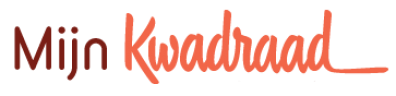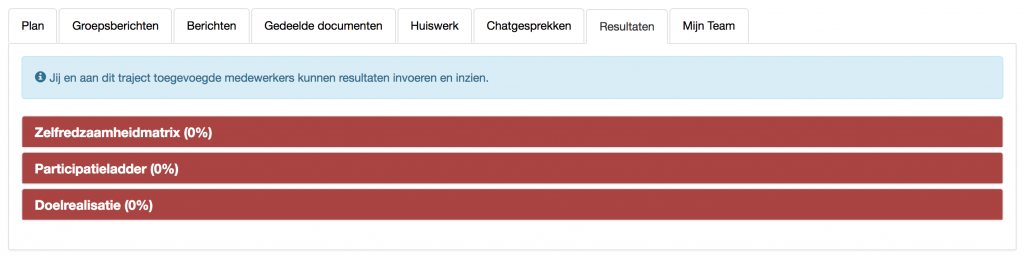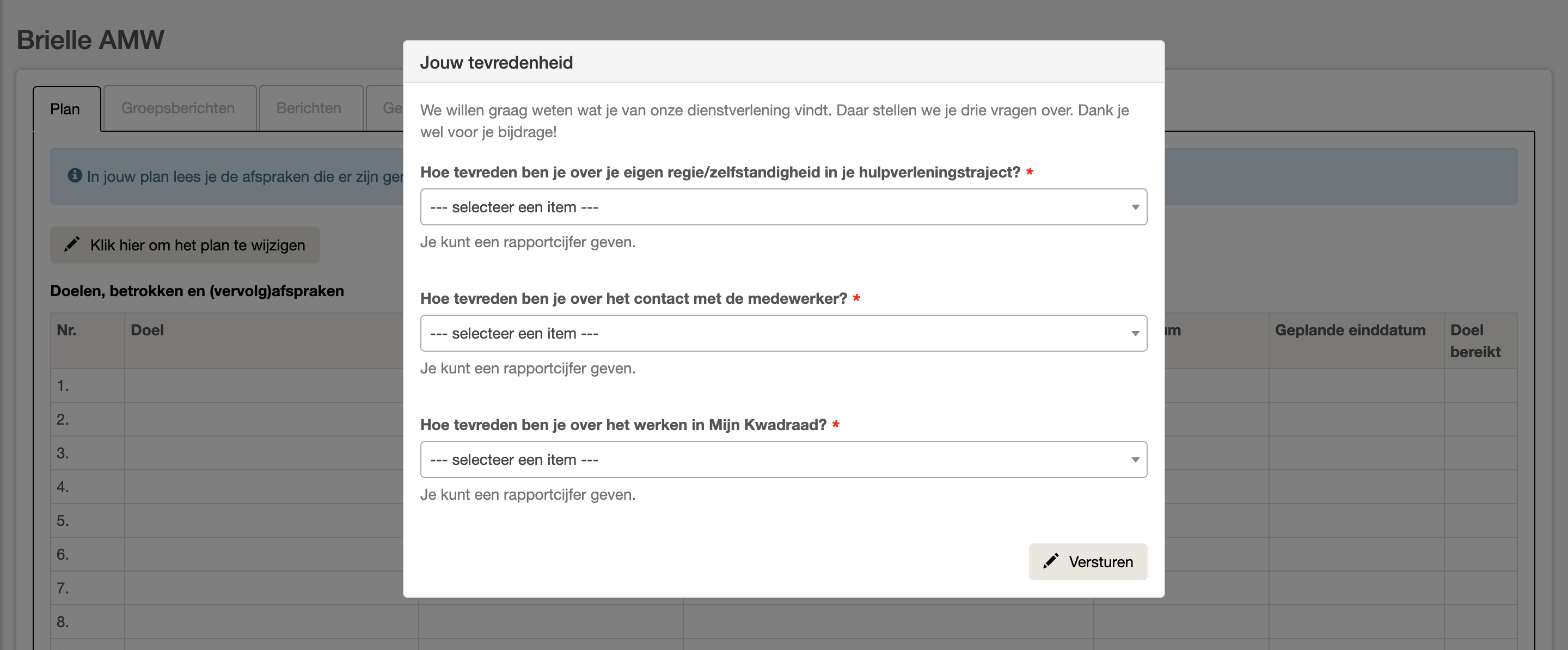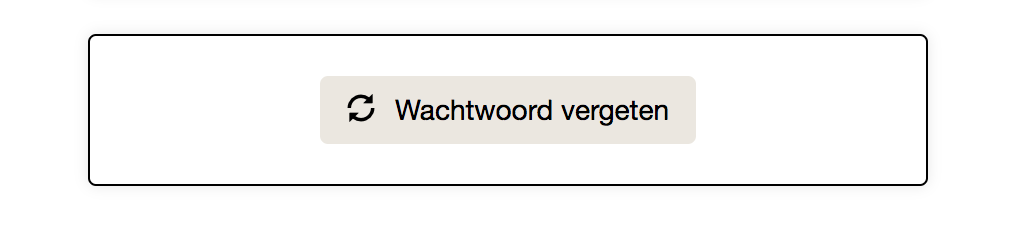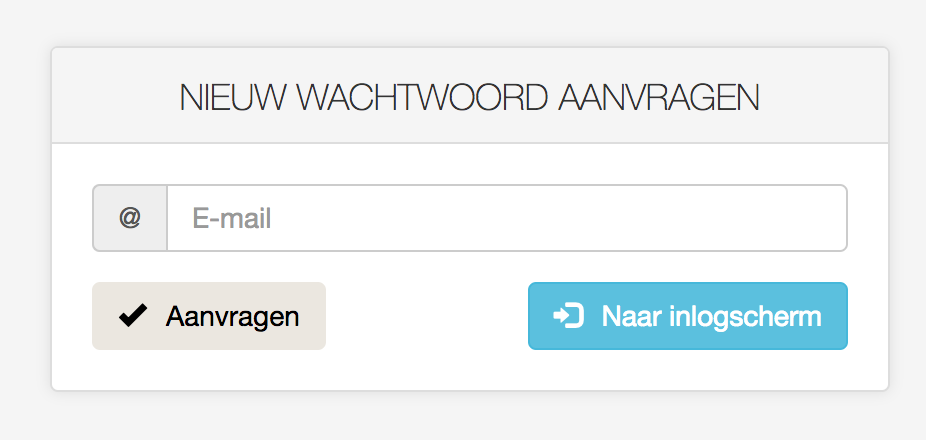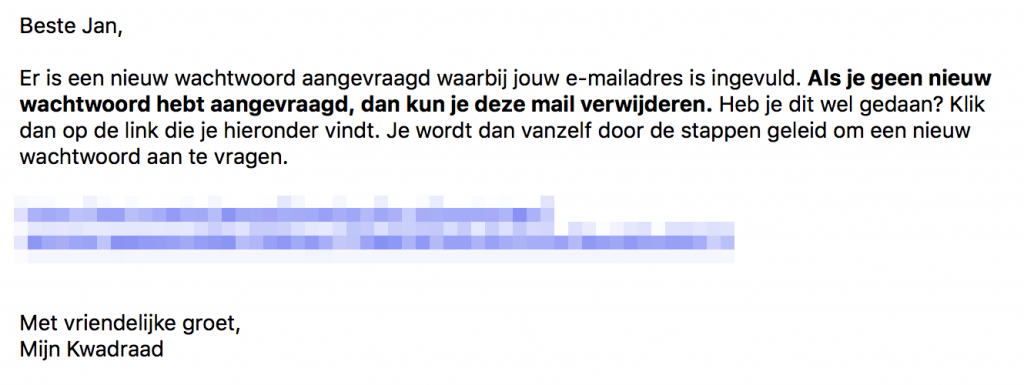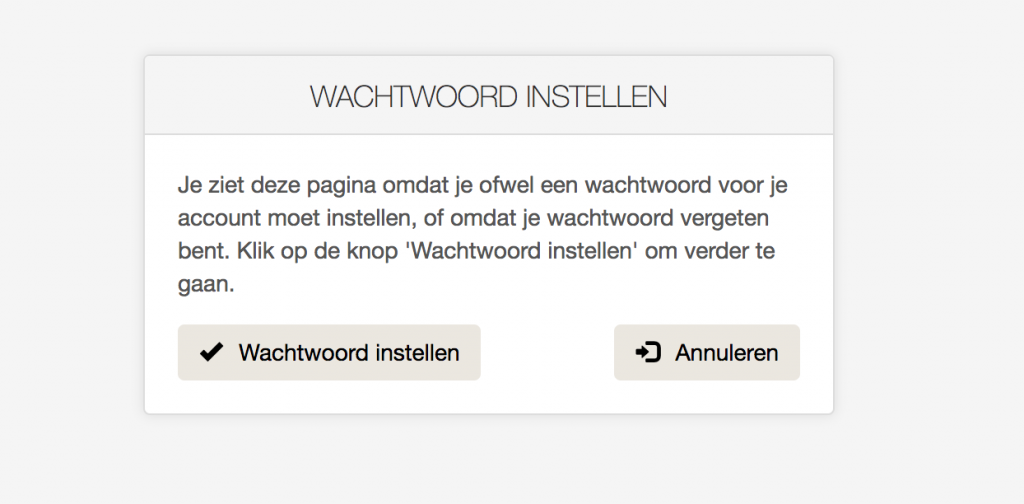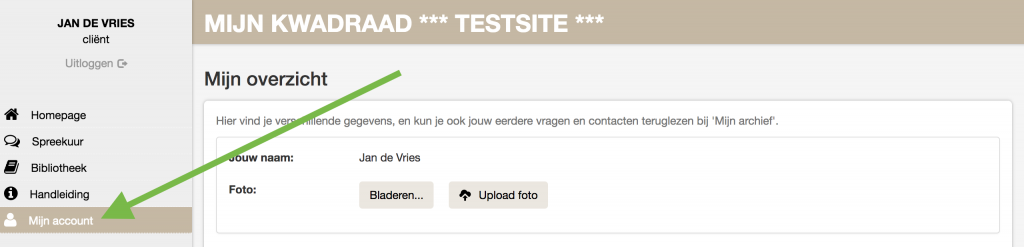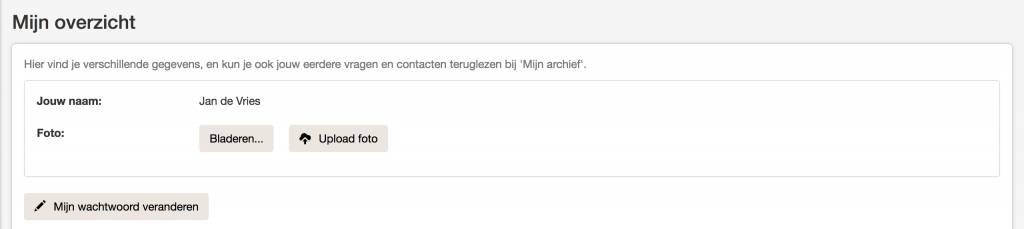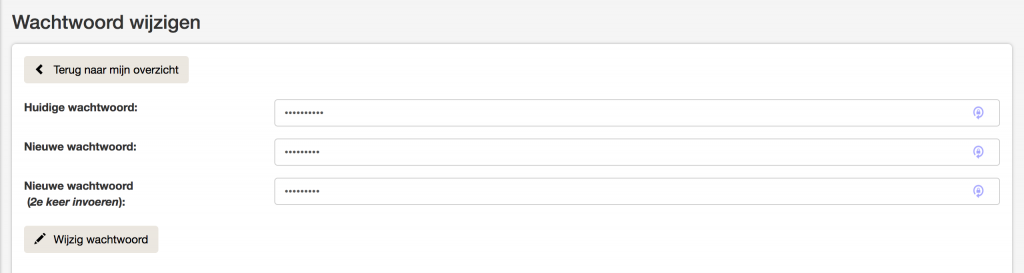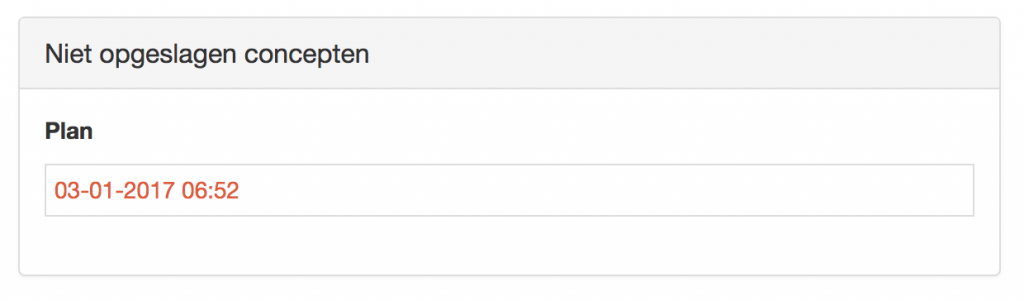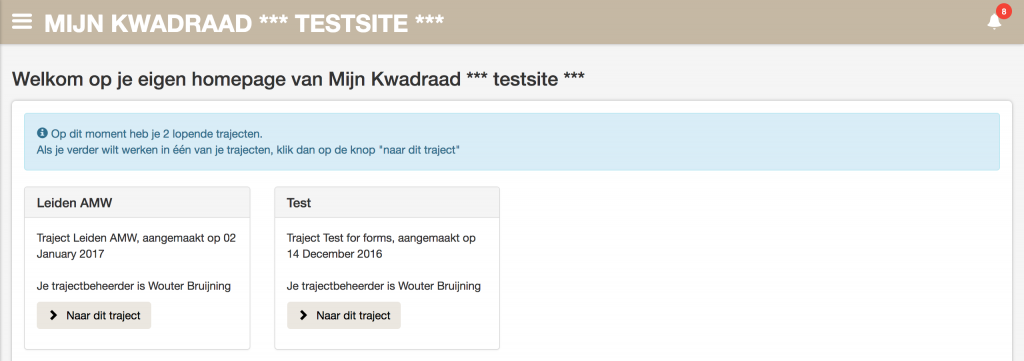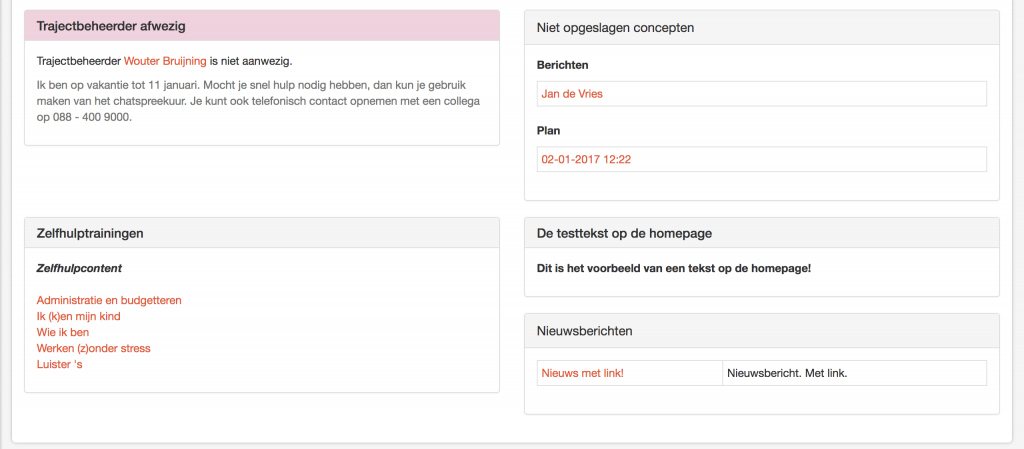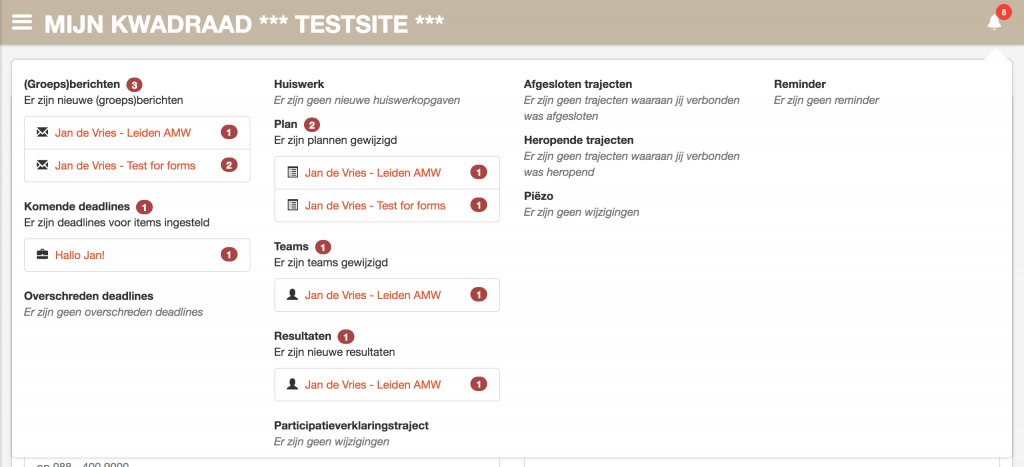De participatieladder
Wij houden bij welke resultaten onze begeleiding voor jou oplevert. De participatieladder is daar eentje van. Er zijn twee mogelijkheden: of het is zo ingesteld dat je alleen kunt meekijken, of de resultaten worden gezamenlijk ingevuld. Dat betekent dan dat zowel jij als de medewerker resultaten kunnen scoren. We adviseren je om de resultaten in overleg met de medewerker in te vullen. Let op: een eenmaal ingevuld resultaat kan niet meer worden gewijzigd.
Wat verstaan we onder participatie
Participatie staat voor meedoen aan het maatschappelijk leven. De participatieladder die Kwadraad gebruikt richt zich op werk en maatschappelijke participatie.
Wat is de participatieladder
De participatieladder is een meetinstrument waarmee je kunt vaststellen in hoeverre je vindt dat je meedoet in de samenleving. De ladder is onderverdeeld in zes treden; van geïsoleerd tot betaald werk.